7彩虹u盘打开,教您7彩虹主板怎样设置u盘打开
U盘的称呼最早来源于朗科科技生产的一种新型存储设备,名曰“优盘”,使用USB接口进行连接。U盘连接到电脑的USB接口后,U盘的资料可与电脑交换。而之后生产的类似技术的设备由于朗科已进行专利注册,而不能再称之为“优盘”,而改称“U盘”。后来,U盘这个称呼因其简单易记而因而广为人知,是移动存储设备之一。现在市面上出现了许多支持多种端口的U盘,即三通U盘(USB电脑端口、iOS苹果接口、安卓接口)。
随着电脑电竞的飞速发展,七彩虹显卡成为了用户们最受欢迎的显卡之一,不少用户也开始尝试着使用七彩虹主板,但是由于刚刚开始尝试新的七彩虹主板,不懂的如何设置七彩虹主板的硬盘模式和u盘启动的用户还是有很多,怎么搞?为此,小编就给大家带来了七彩虹主板设置u盘启动的操作流程。
我们都知道,不同的主板品牌,进入u盘启动的一键快捷热键都可能不同,即使是同样品牌的主板一键启动的热键也可能不一样。那么使用七彩虹主板组装电脑的用户,该如何将u盘设置为第一启动项呢?下面,小编就给大家讲解七彩虹主板设置u盘启动的操作。
七彩虹主板怎么设置u盘启动
一键U盘启动步骤:
插入U盘启动盘,重启电脑,在出现启动画面时按下F11或ESC快捷键
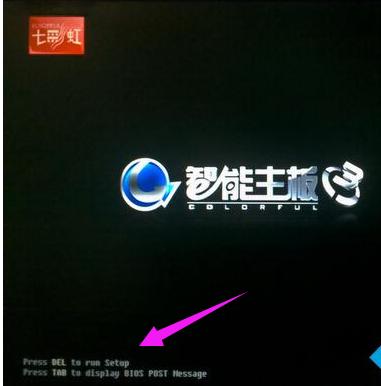
u盘启动电脑图解1
进入系统启动项选择对话框,按↑↓方向键选择U盘选项,按回车即可
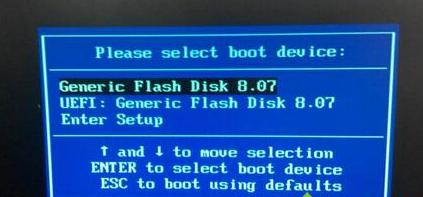
u盘电脑图解2
BIOS设置U盘启动:
插入U盘启动盘,重启过程中按下Del键进入BIOS
按→方向键移动到Boot或Startup,按↓方向键选择Hard Drive BBS Priorities,按回车键
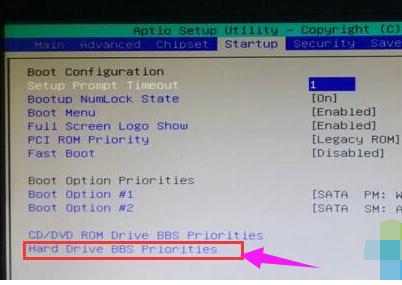
七彩虹电脑图解3
选择Boot Option #1按回车键,选择U盘回车确认
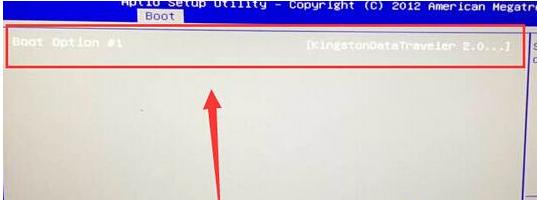
七彩虹电脑图解4
按ESC返回,查看Boot Option #1是否已经设置成U盘,最后按F10保存退出
以上就是七彩虹主板设置u盘启动的操作。
U盘有USB接口,是USB设备。如果操作系统是WindowsXP/Vista/Win7/Linux/PrayayaQ3或是苹果系统的话,将U盘直接插到机箱前面板或后面的USB接口上,系统就会自动识别。
……
下载u盘教程应用使用,安卓用户请点击>>>u盘教程应用
下载u盘教程应用使用,IOS用户请点击>>>IOS u盘教程应用
扫描二维码,直接长按扫描哦!


















